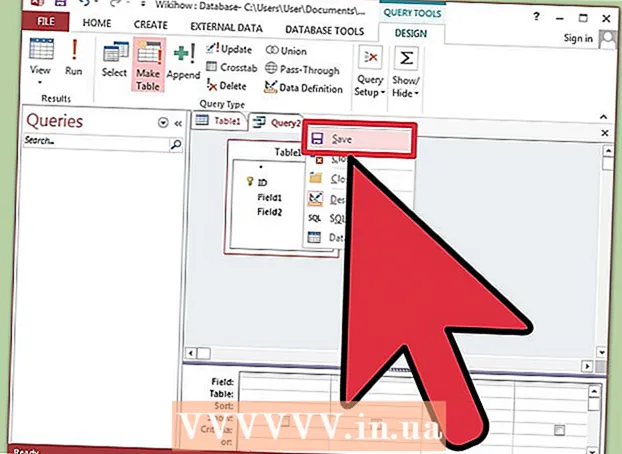Аўтар:
Peter Berry
Дата Стварэння:
20 Ліпень 2021
Дата Абнаўлення:
1 Ліпень 2024

Задаволены
Гэтая wikiHow вучыць, як выдаляць гісторыю прагляду на iPad. Вы можаце зрабіць гэта ў аглядальніках Safari, Chrome і Firefox. Вы таксама можаце выдаляць паведамленні, калі хочаце "ачысціць" гісторыю паведамленняў.
Крокі
Спосаб 1 з 3: Сафары
iPad. Дадаткі - гэта шасцярні шэрага колеру, якія звычайна знаходзяцца на галоўным экране.
Пракруціце ўніз і націсніце Сафары. Задача знаходзіцца прыблізна на 1/3 старонкі Налады. Меню Safari адкрыецца ў правай частцы экрана.
- Пераканайцеся, што вы пракруціце злева на экране, каб знайсці опцыю Сафары.

Пракруціце ўніз і націсніце Ачысціць гісторыю і дадзеныя вэб-сайтаў (Ачысціць гісторыю і дадзеныя вэб-сайта). Гэта кнопка знаходзіцца ў ніжняй частцы меню Safari.
Націсніце Ясна (Выдаліць) на пытанне. Гісторыя аглядальніка Safari будзе неадкладна выдалена. рэклама
Спосаб 2 з 3: Хром

Адкрыйце Google Chrome. У дадатку ёсць значок, які выглядае як сфера з чырвоным, зялёным, жоўтым і сінім колерамі на белым фоне.
Націсніце ⋮ у правым верхнім куце экрана. З'явіцца выпадальнае меню.

Націсніце Налады знаходзіцца ўнізе выпадальнага меню. З'явіцца акно ўстаноўкі.
Націсніце Прыватнасць (Канфідэнцыяльнасць) знаходзіцца ў групе опцый "Дадаткова" ў акне Налады.
Націсніце Ачысціць дадзеныя прагляду (Ачысціць дадзеныя аглядальніка) знаходзіцца ўнізе акна прыватнасці.
Цік Гісторыя прагляду (Гісторыя аглядальніка). Гэта першы пункт у акне "Ачысціць дадзеныя прагляду". Калі вы бачыце сінюю сцяжку справа ад гэтай опцыі, гэта азначае Гісторыя прагляду абраны.
- Вы таксама можаце паставіць галачку, каб выбраць іншыя параметры, якія вы хочаце выдаліць (напрыклад: Захаваныя паролі).
Націсніце кнопку Ачысціць дадзеныя прагляду чырвоным, у ніжняй частцы акна "Ачысціць дадзеныя прагляду".
Націсніце Ачысціць дадзеныя прагляду на пытанне. Гісторыя аглядальніка Google Chrome будзе выдалена з iPad. рэклама
Спосаб 3 з 3: Firefox
Адкрыйце Firefox. У дадатку ёсць значок аранжавай лісы, абкручаны сіняй сферай.
Націсніце ☰ у правым верхнім куце экрана. З'явіцца выпадальнае меню.
Націсніце Налады пад значком шасцярні ў выпадальным меню.
Пракруціце ўніз у сярэдзіне групы опцый "Прыватнасць" і націсніце Ачысціць прыватныя дадзеныя (Ачысціць прыватныя дадзеныя).
Пераканайцеся, што паўзунок "Гісторыя прагляду" аранжавы. Калі паўзунок справа ад "Гісторыя прагляду" не аранжавы, націсніце на яго, перш чым працягваць.
- Вы можаце націснуць на іншыя паўзункі на гэтай старонцы, каб выбраць элементы для выдалення, такія як "Кэш" і "Печыва".
Націсніце Ачысціць прыватныя дадзеныя знаходзіцца ўнізе акна "Ачысціць прыватныя дадзеныя".
Прэса добра пры з'яўленні паведамлення. Гісторыя аглядальніка Firefox будзе выдалена з iPad. рэклама
Парада
- Ачыстка гісторыі аглядальніка можа палепшыць хуткасць працы iPad, асабліва на старых мадэлях.
Папярэджанне
- Ачыстка гісторыі аглядальніка для аднаго аглядальніка не ўплывае на іншыя.